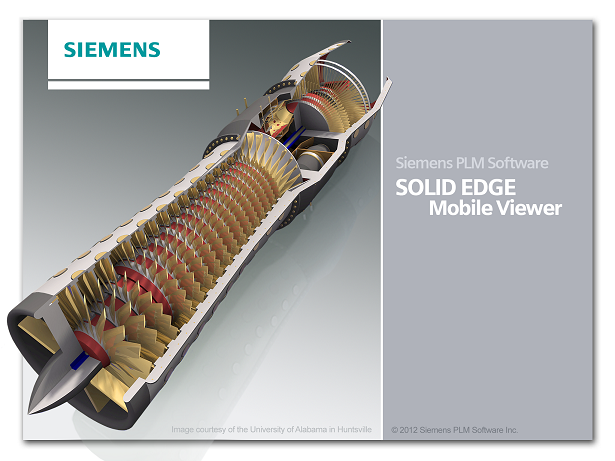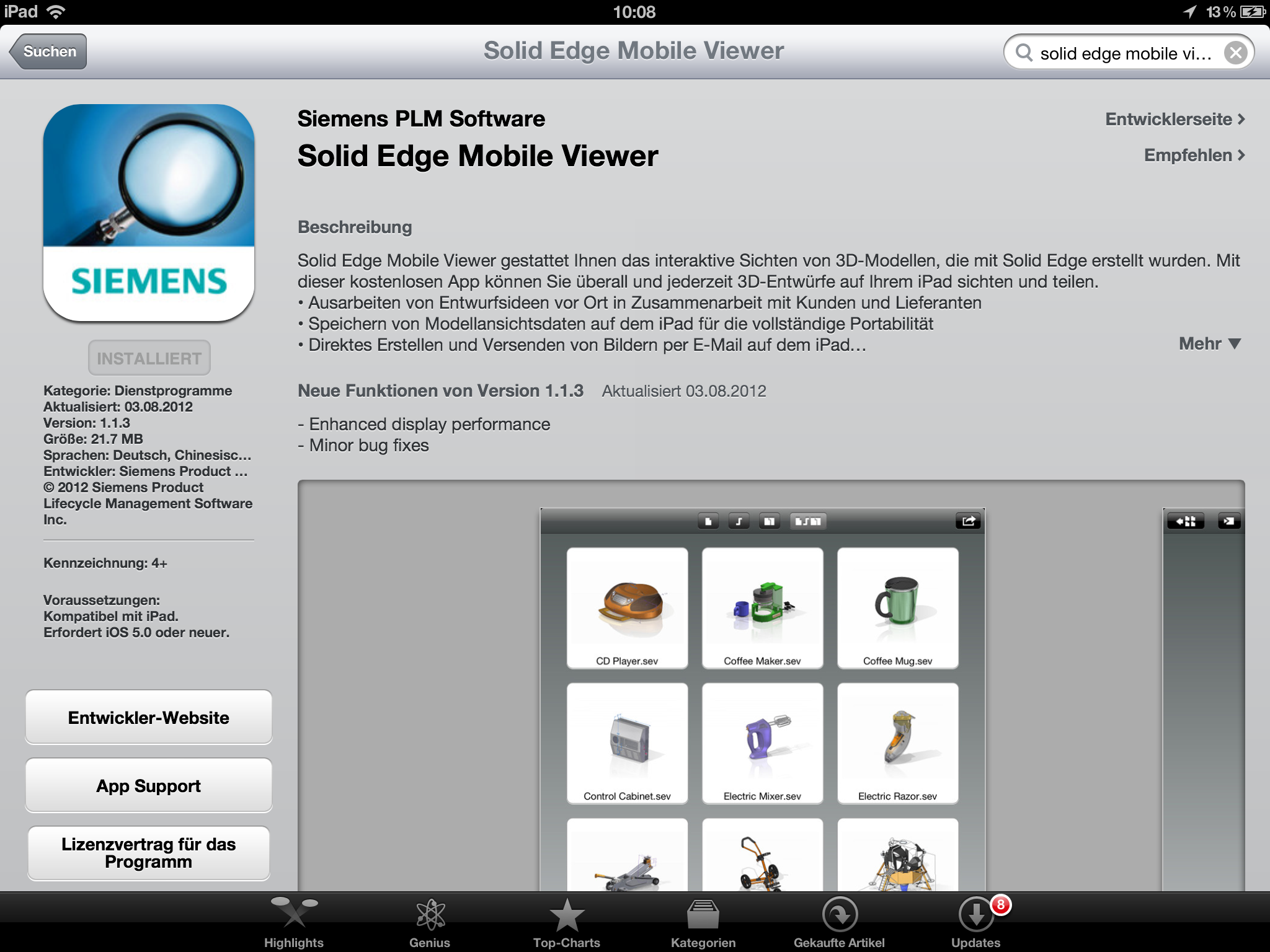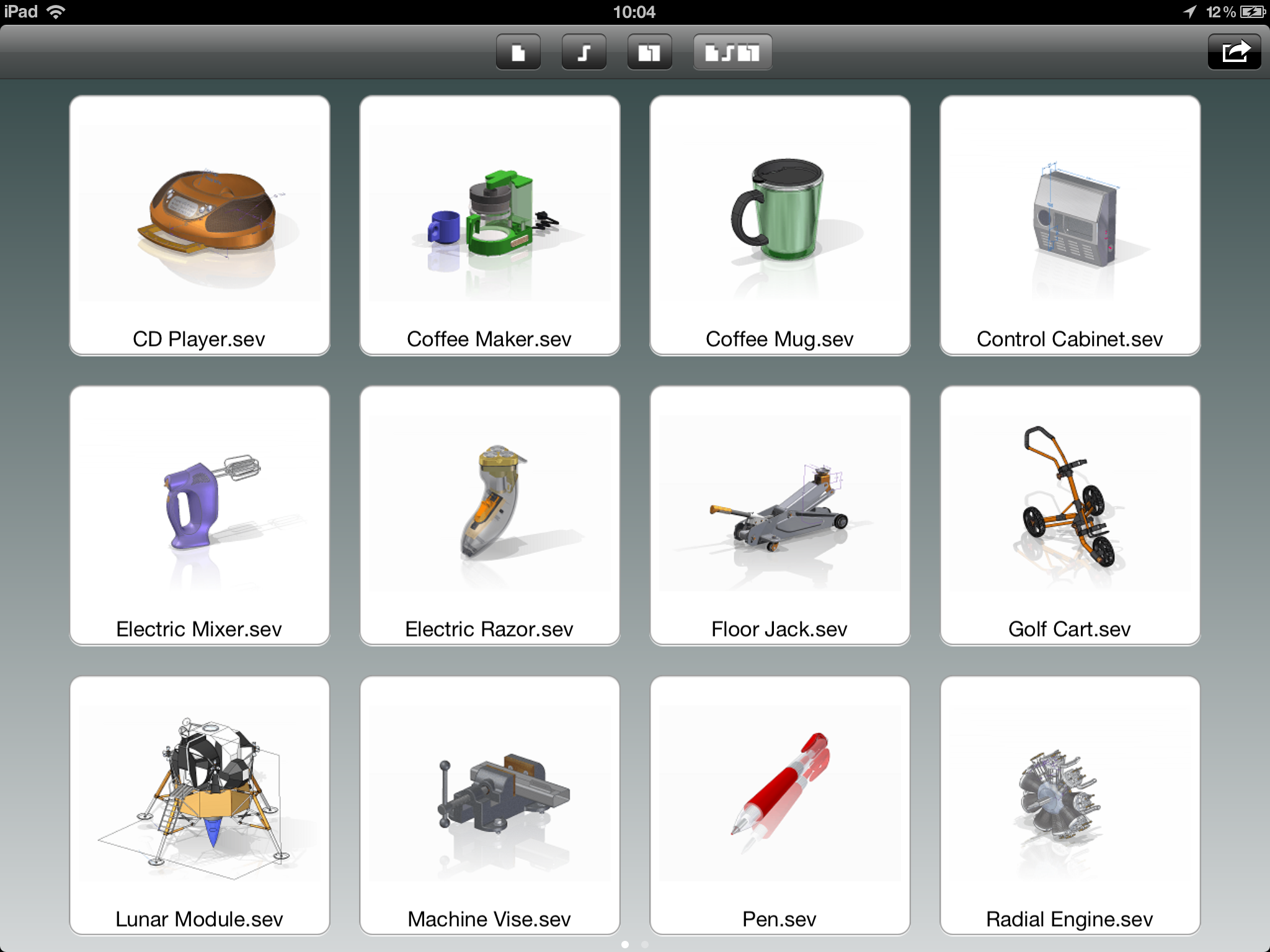Allgemein:
Der “Solid Edge Mobile Viewer” ist ein kostenloser Viewer um Ihre Konstruktionen einfach zu Präsentationszwecken auf einem Tablet mitzunehmen. Voraussetzungen sind ein Apple iPad ab Solid Edge ST5 oder ein Android Tablet ab Solid Edge ST6 oder ein Tablet/Computer mit WIN 8.1 als Betriebssystem. Eine Unterstützung für das Öffnen von Daten niedriger SolidEdge Versionen ist derzeit nicht bekannt bzw. vorgesehen.
Installation:
Suchen Sie über den jeweiligen “Sore” nach “Solid Edge Mobile Viewer” und installieren Sie ihn.
Erster Blick in die App:
Nach dem Starten der App haben Sie eine Auswahl an Demo-Projekten. Mit dem Finger können Sie über den Bildschirm streichen, um zur nächsten Seite zu gelangen, falls mehrere Seiten zur Verfügung stehen. 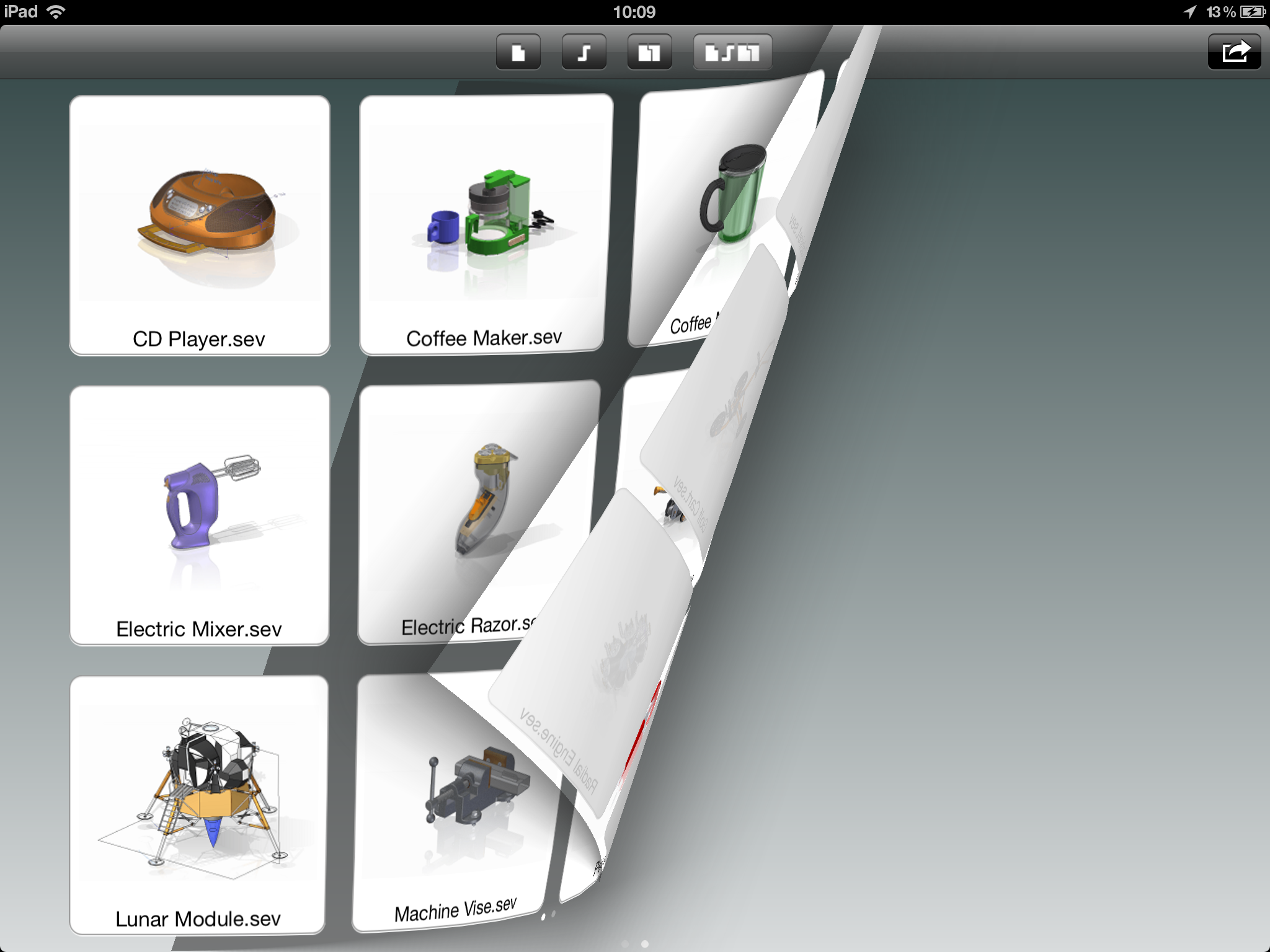
Steuerung:
Wählen Sie eines der Demo-Projekte aus, in dem Sie es anklicken. Die Ansicht ändert sich und Sie können das Bauteil/Baugruppe mit dem Finger drehen. Mit 2 Fingern, können Sie den Ausschitt vergrößern oder drehen- so wie man es bei Fotos machen kann. Doppeltes Antippen passt das Teil ein. 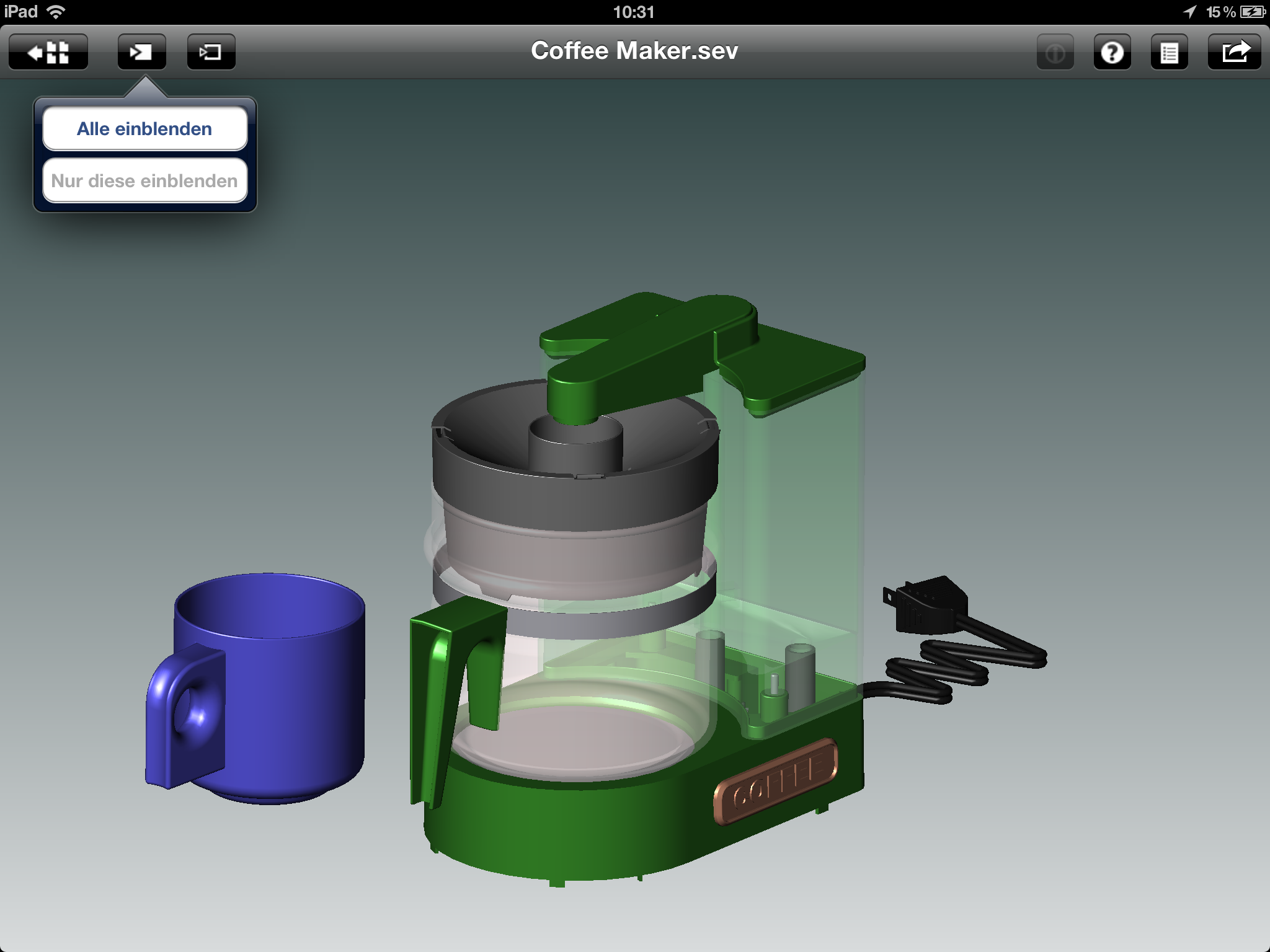
Vorgehensweise .sev Datei erstellen:
Ab Solid Edge ST5 gibt es unter “Speichern unter” den Zusatzeintrag “Für Tablet speichern” oder im Dialogfenster den Dateityp “Viewer Dokument *.sev”. Speichern Sie die Datei als *.sev ab. In den Optionen können Sie (Stand ST5) nur die Genauigkeit einstellen. 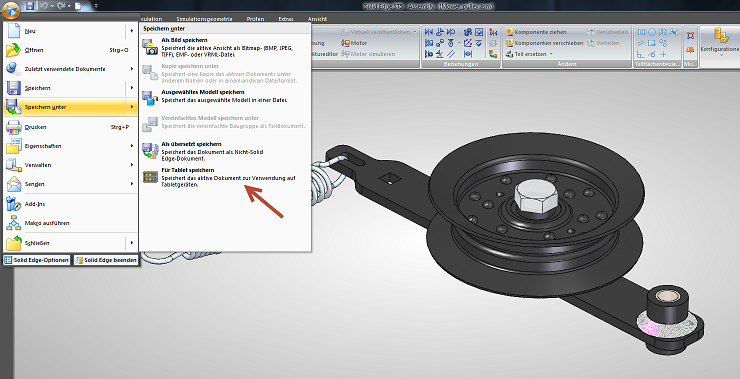
.sev auf das Tablet übertragen
Sie können sich die .sev Datei per eMail oder USB-Anschluß (uvm.) auf Ihr Tablet senden/übertragen und diese von dort aus öffnen.